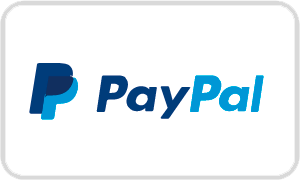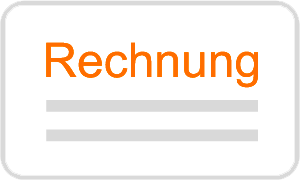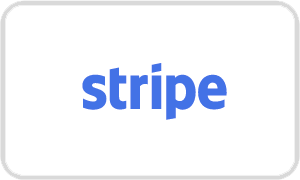Wer Lightroom (eines der besten Bildbearbeitungsprogramme der Welt und auch genial für die Archivierung von zehntausenden Fotos) hat, der will irgendwann ein schiefes Foto geraderücken. Das geht ganz leicht. Und man kann sich sogar Hilfslinien einblenden, damit es noch leichter geht.
- Gehe in das Modul “Entwickeln”
- Dann im Menü oben “Ansicht” > “Lupenüberlagerung” > “Raster”.

- Wenn du STRG (Windows) bzw. CMD (Mac) gedrückt hältst, werden am oberen Bildrand die Rasteroptionen eingeblendet.

Na super, jetzt ist die Funktion leicht verdeckt. Oben in der Mitte ist ein kleiner schwarzer Kasten – um den gehts hier!
Ändere mit der Maus die Größe oder Deckkraft:
- Fahre auf das Wort Größe oder Deckkraft.
- Halte die linke Maustaste gedrückt.
- Fahre nun mit der Maus wie folgt:
Deckkraft:
Maus nach links > Deckkraft verringern
Maus nach rechts > Deckkraft erhöhen
Größe:
Maus nach links > Raster kleinern
Maus nach rechts > Raster vergrößern
Wenn du mehr über Lightroom erfahren willst, habe ich zwei Workshops im Angebot. An einem Tag lernst du alles wichtige zum Thema Bildbearbeitung (Lightroom 1) und Workflow (Lightroom 2):
[ux_custom_products cat=”lightroom-aufbauworkshop” products=”” columns=”2″ title=”Fotoworkshops zu Lightroom”]